一部のユーザーは、コンピューターの PIN が機能しておらず、オンにできないと述べています。コンピューターの電源を入れると、PIN が機能しておらず、システムにアクセスできないことが表示されました。彼らは Microsoft アカウントを使用していました。他のログインオプションはありませんでした。このような状況に遭遇した場合は、Windows 10 PIN が機能せず、デスクトップにログインできない問題を解決する解決策を提供しましたので、簡単にご覧ください。
コンピュータのピンが使用できず、オンにできない場合はどうすればよいですか?
1.「win r」を押したままにして「ファイル名を指定して実行」を開き、「regedit」と入力します。
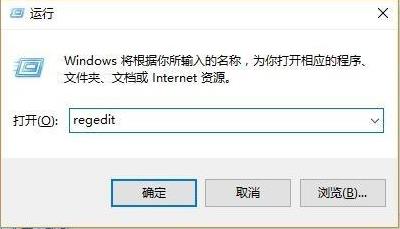
2. レジストリ:
HKEY_LOCAL_MACHINE\SOFTWARE\Policies\Microsoft\Windows\System を入力します。

後でレジストリ ファイルの値を追加し、名前を「allowdomainpinlogon」に変更し、1 に設定します。
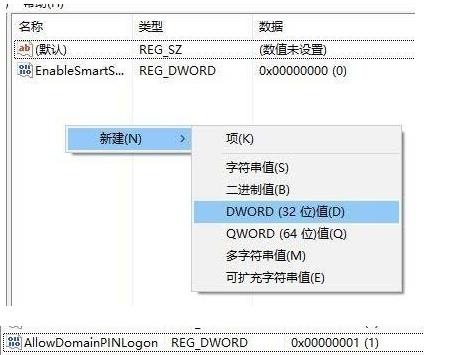
#4. 最後に、「設定 -> アカウント -> ログイン オプション」で指紋認識と PIN コードを設定すると、PIN が使用可能になることがわかります。
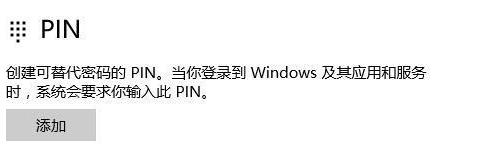
以上がコンピューターのピンが機能せず、電源をオンにできない場合はどうすればよいですか? Win10pin が使用できないため、デスクトップからアクセスできません。の詳細内容です。詳細については、PHP 中国語 Web サイトの他の関連記事を参照してください。